鲁大师一键重装系统方法步骤
- 分类:教程 回答于: 2022年11月15日 14:30:58
每当说起鲁大师,大家第一脑海可能就想的是驱动或者硬件管理软件把。其实鲁大师不单是驱动管理软件等等,还可以用来安装系统呢,很多小伙伴对于鲁大师的装机功能很感兴趣,想了解怎么用鲁大师一键重装系统。下面小编就教下大家鲁大师一键重装系统教程。
工具/原料:
系统版本:windows7系统
品牌型号:惠普OMEN 15-5014TX(K5C65PA)
软件版本:鲁大师v5.19
方法/步骤:
鲁大师一键重装系统教程:
1、首先打开鲁大师,鼠标点击选择【装机推荐】。
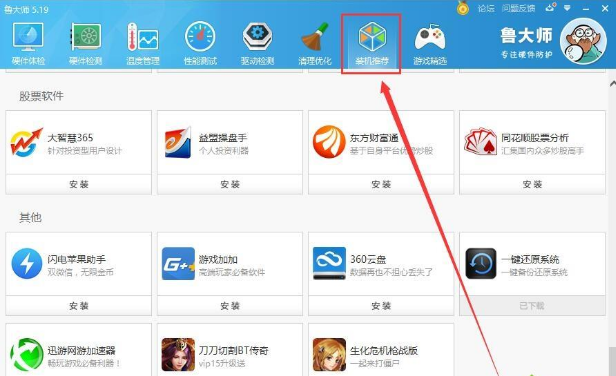
2、接着拖到最下方,找到【一键还原系统】,耐心等待下载完成。
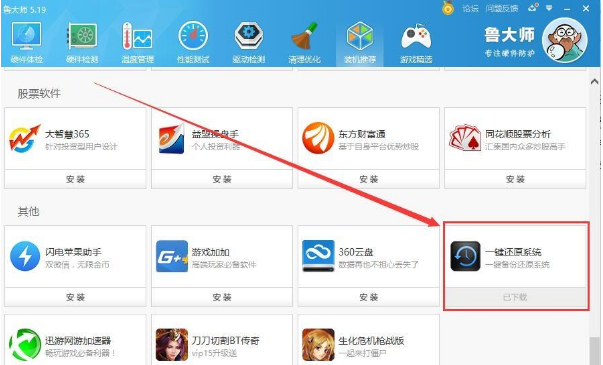
3、下载完成之后,鼠标点击【安装】,安装完成后将会自动打开。

4、点击一键重装即可进行安装使用。
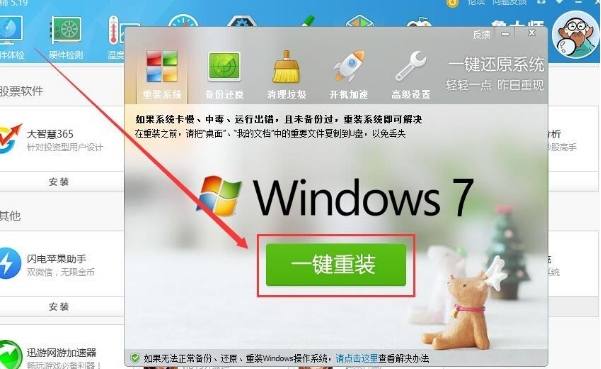
拓展资料:更多电脑一键重装系统的方法
如何用u盘一键重装系统
戴尔笔记本一键重装系统如何操作
win7一键重装系统如何操作
总结:
1、打开鲁大师,点击装机推荐;
2、点击安装,点击一键重装即可。
 有用
11
有用
11


 小白系统
小白系统


 1000
1000 1000
1000 1000
1000 1000
1000 1000
1000 1000
1000 1000
1000 1000
1000 1000
1000 1000
1000猜您喜欢
- 笔记本显卡天梯图,小编教你笔记本显卡..2018/06/19
- 电脑开不了机是什么原因?..2022/08/09
- LTE是什么?2023/12/18
- 怎么重装电脑系统分享2022/11/23
- 重装系统和恢复出厂一样吗..2022/11/16
- mac装windows7 64位旗舰图文教程..2017/03/11
相关推荐
- 微信官网下载,畅享沟通新体验..2023/11/28
- 小白一键重装系统步骤教程..2023/02/23
- 注册表被管理员禁用2015/06/22
- 如何快速合并Excel单元格?3种简单高效..2024/05/06
- 如何使用pdf下载器快速下载网页上的pd..2024/09/18
- xp安装版下载安装教程2022/07/27




















 关注微信公众号
关注微信公众号





